1. Как передать права на группу камер через личный кабинет?
1. Откройте личный кабинет и перейдите в раздел Камеры. 2. Нажмите кнопку меню в виде трёх точек справа от названия группы в списке и в выпадающем меню выберите Передать права на группу. | 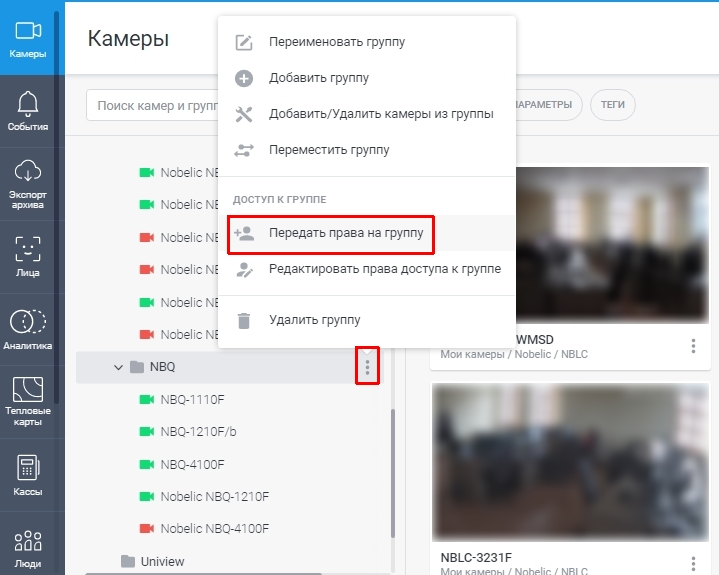 |
3. Выберите опции, к которым нужно предоставить доступ, и нажмите Продолжить. | 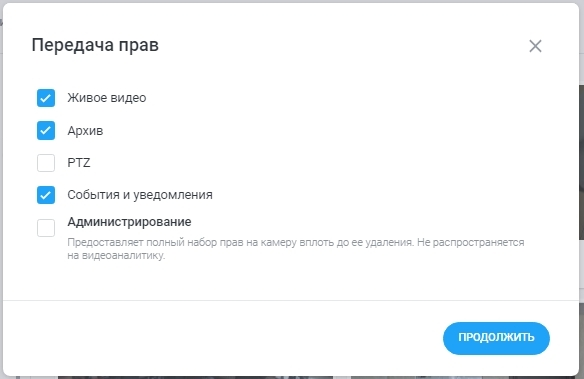 |
4. Введите email-адрес пользователя, которому нужно предоставить доступ. Если пользователей несколько, введите их e-mail-адреса через запятую. Затем нажмите Передать права и Готово. | 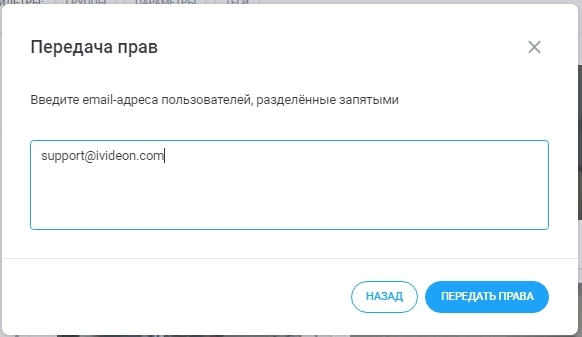 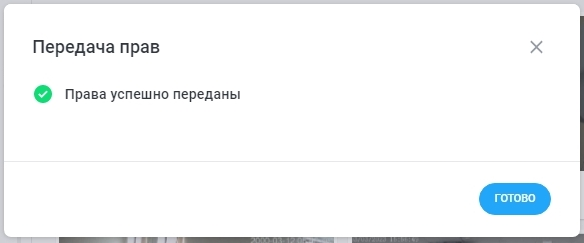 |
Обратите внимание! Если пользователь, которому вы пытаетесь передать права, ещё не зарегистрирован в системе, вам будет предложено отправить ему приглашение. Подробнее о том, как работает функция приглашений, вы можете прочитать в этой статье. | 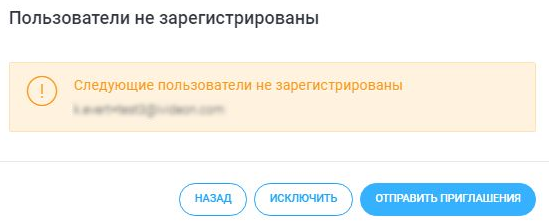 |
2. Как отредактировать или отозвать права на группу камер через личный кабинет?
1. Откройте личный кабинет и перейдите в раздел Камеры. 2. Нажмите кнопку меню в виде трёх точек справа от названия группы в списке и в выпадающем меню выберите Редактировать права доступа к группе. | 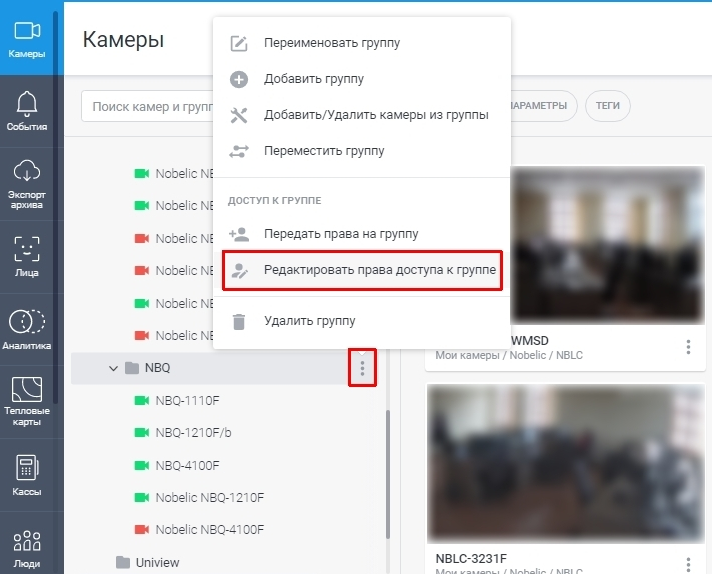 |
3. Чтобы частично изменить права доступа нажмите кнопку в виде карандаша справа от названия нужного аккаунта в списке и выберите, права на какие функции нужно передать или отозвать. Затем нажмите Сохранить. | 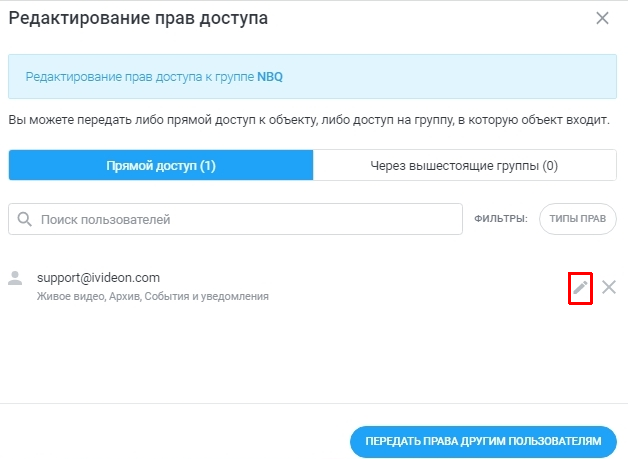 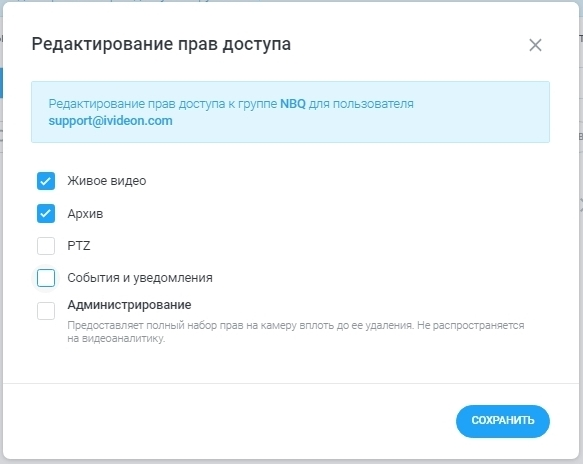 |
4. Чтобы полностью отозвать права доступа нажмите кнопку в виде крестика справа от названия нужного аккаунта в списке и подтвердите отзыв прав. | 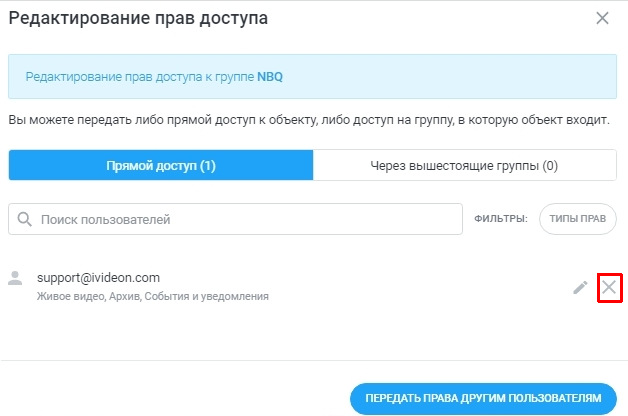 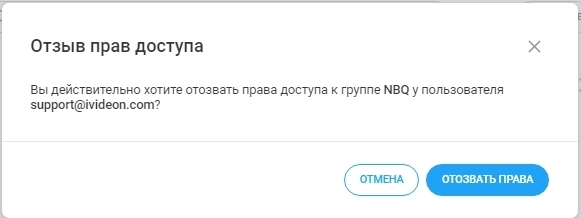 |
5. Чтобы передать права доступа новым пользователям, нажмите Передать права другим пользователям в нижней части окна. Дальнейшие действия будут аналогичны пунктам 3-4 инструкции выше. |  |
